
Cette fois, je vais vous montrer comment utiliser le composant de sélection de date et d'heure React Native, et quelles sont les précautions d'utilisation du composant de sélection de date et d'heure React Native. Voici un cas pratique, allons-y. jetez un oeil.
Composant de sélection de date et d'heure React Native : react-native-datepicker, prend en charge les doubles plates-formes Android et IOS, prend en charge la sélection de date séparée, la sélection d'heure séparée et la sélection de date et d'heure, et prend en charge les formats de date personnalisés.
Rendu
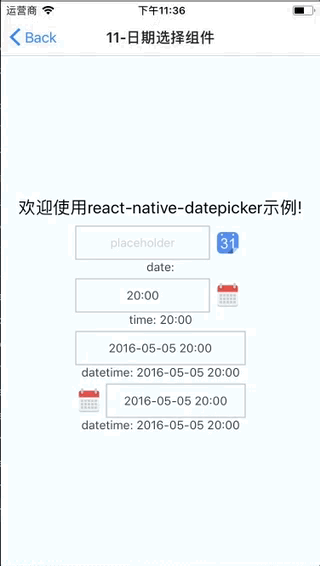
InstallationMéthode
npm install react-native-datepicker --save
Exemple de code
<Text style={styles.instructions}>time: {this.state.time}</Text>
<DatePicker
style={{width: 200}}
date={this.state.datetime}
mode="datetime"
format="YYYY-MM-DD HH:mm"
confirmBtnText="确定"
cancelBtnText="取消"
showIcon={false}
onDateChange={(datetime) => {this.setState({datetime: datetime});}}
/>
<Text style={styles.instructions}>datetime: {this.state.datetime}</Text>
<DatePicker
style={{width: 200}}
date={this.state.datetime1}
mode="datetime"
format="YYYY-MM-DD HH:mm"
confirmBtnText="确定"
cancelBtnText="取消"
customStyles={{
dateIcon: {
position: 'absolute',
left: 0,
top: 4,
marginLeft: 0
},
dateInput: {
marginLeft: 36
}
}}
minuteInterval={10}
onDateChange={(datetime) => {this.setState({datetime1: datetime});}}
/>
<Text style={styles.instructions}>datetime: {this.state.datetime1}</Text>Description du paramètre principal
date : définir le mode de date affiché initial : mode d'affichage, date, dateheure, heure format : Définissez le format de la date, la valeur par défaut est 'AAAA-MM-JJ' confirmBtnText : Le nom d'affichage du bouton OK CancelBtnText : Le nom d'affichage du bouton Annuler minDate : La date minimale affichée maxDate : La date maximale affichée durée : Heure interval onDateChange : Date Événement déclenché lors du changement : Placeholder
Je pense que vous maîtrisez la méthode après avoir lu le cas dans cet article. Pour des informations plus intéressantes, veuillez prêter attention aux autres articles connexes sur. le site PHP chinois !
Lecture recommandée :
Comment faire vue-baidu-map pour entrer dans la page et la positionner automatiquement
Comment pour utiliser Vue2.0 Appelez l'appareil photo pour prendre des photos
Ce qui précède est le contenu détaillé de. pour plus d'informations, suivez d'autres articles connexes sur le site Web de PHP en chinois!
 Comment modifier le texte dans l'image
Comment modifier le texte dans l'image
 Touches de raccourci des commentaires Python
Touches de raccourci des commentaires Python
 Comment redémarrer régulièrement
Comment redémarrer régulièrement
 numéro de série Photoshop CS5
numéro de série Photoshop CS5
 Comment comparer le contenu des fichiers de deux versions dans git
Comment comparer le contenu des fichiers de deux versions dans git
 supprimer un élément du tableau js
supprimer un élément du tableau js
 mi-téléchargement
mi-téléchargement
 Comment configurer les variables d'environnement jdk
Comment configurer les variables d'environnement jdk